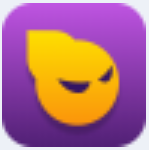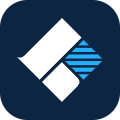- 转转大师PDF编辑器如何给pdf文档添加图章 07-16 17:13
- 2345看图王怎么设置默认显示缩略图 12-23 13:49
- 2345看图王怎么设置倒序播放 12-23 13:44
- 秀米编辑器如何添加超链接 12-23 13:31
- 秀米编辑器如何导入Excel表格 12-23 13:26
- QQ浏览器如何设置默认浏览器保护 12-23 13:21
- 2345看图王怎么关闭窗口栏资讯 12-23 12:15
- 2345看图王如何开启RAW文件原图查看 12-23 11:47
转转大师PDF编辑器软件中,不少小伙伴对于如何在pdf文件上添加形状,还不是很了解。这里为大家带来相关的介绍,想了解的小伙伴快一起来看看吧!
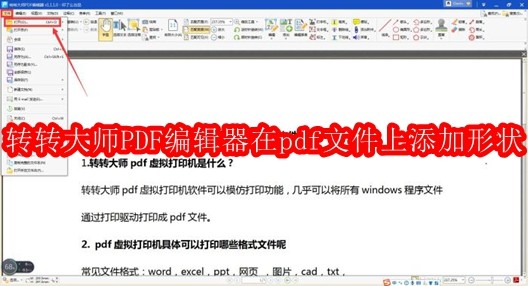
首先,打开转转大师pdf编辑器,从顶端菜单栏选择“文件”-“打开”,选择需要编辑的pdf文件导入。
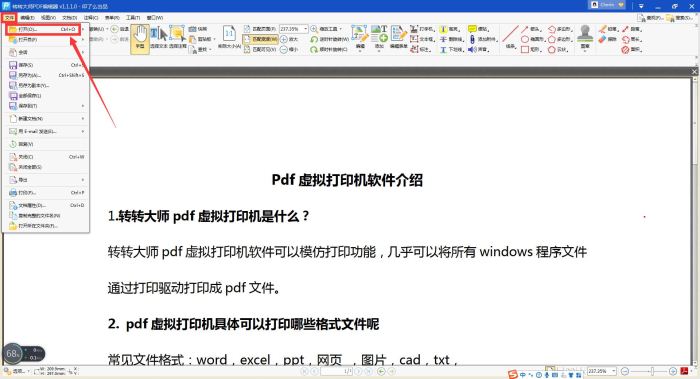
文件打开后,从顶端菜单栏选择需要添加的形状。单击右键可选择形状颜色,左键则确认选择形状。
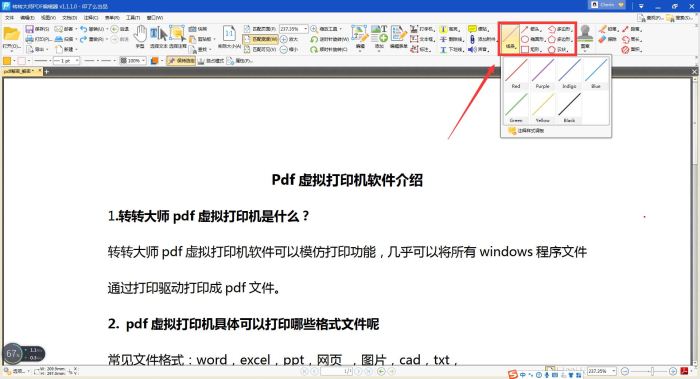
确认选择后即可拉出形状,当选择添加“多边形”以及“云状”时,需要拉线段构成图形,当拉好形状时可双击鼠标左键或者单击右键,选择“完成”确认添加形状。若需删除,单击鼠标右键选择“取消”即可。
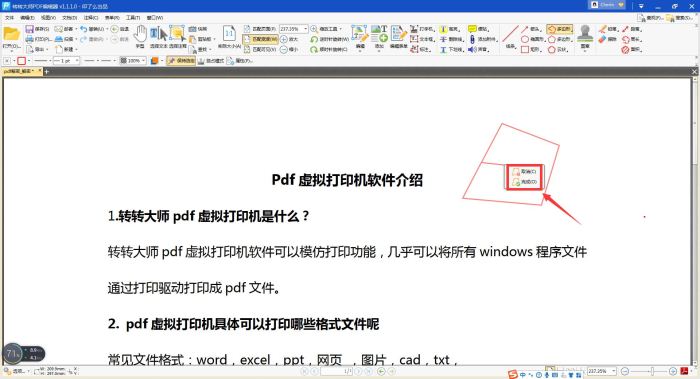
若需要更改颜色,可选中形状,至菜单栏左侧选择颜色更改。
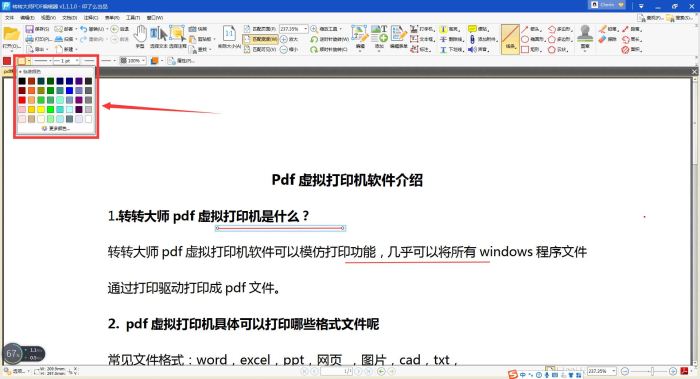
选中形状,右键选择“删除”即可删除形状。
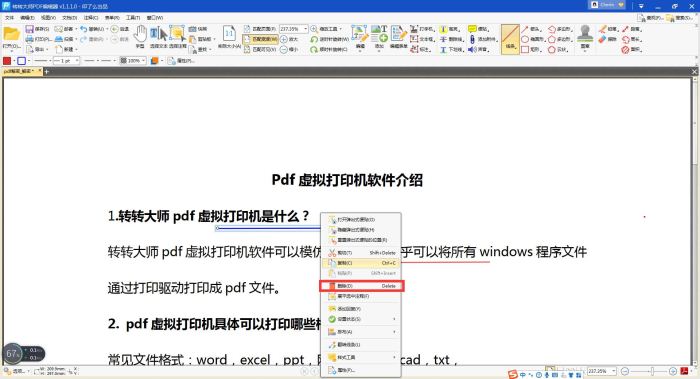
2.43MB / 2025-12-23
218.65MB / 2025-12-23
1.03MB / 2025-12-23
5.01MB / 2025-12-23
163KB / 2025-12-23
514.82MB / 2025-12-23
30.76MB
2025-12-19
143.44MB
2025-12-19
204.32MB
2025-12-19
2.78MB
2025-12-19
1.96MB
2025-12-19
344.25MB
2025-12-19
84.55MB / 2025-09-30
248.80MB / 2025-07-09
2.79MB / 2025-10-16
63.90MB / 2025-12-09
1.90MB / 2025-09-07
210.99MB / 2025-06-09
374.16MB / 2025-10-26
京ICP备14006952号-1 京B2-20201630 京网文(2019)3652-335号 沪公网安备 31011202006753号违法和不良信息举报/未成年人举报:legal@3dmgame.com
CopyRight©2003-2018 违法和不良信息举报(021-54473036) All Right Reserved